工行网银助手官方版是中国工商银行推出的一款网银安全工具,软件可以自动检测用户的网络环境,然后根据检测结果安装U盾证书驱动、个人网上银行控件、系统补丁等安全组件,使用户的网络配置达到网银使用所需的标准,以保证用户在网上交易时的账户安全。
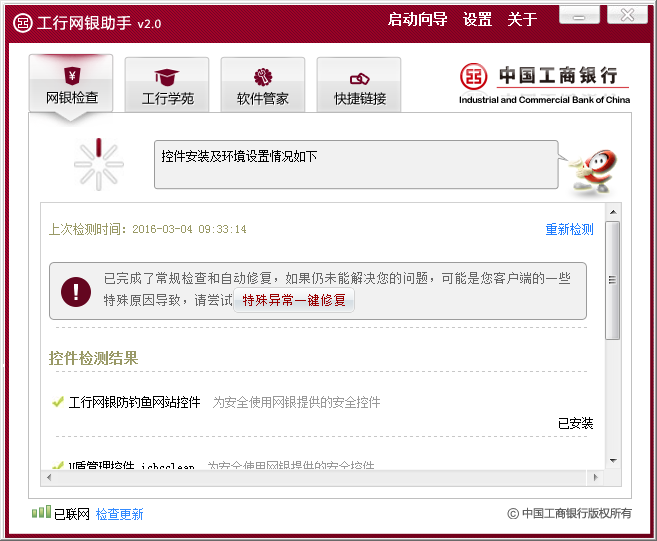
工行网银助手能根据您的客户类型和当前环境进行自动检测,并依据最新软件清单智能指定安装计划,引导所需软件安装后浏览器设置,使您使用工行网银更加方便快捷。
对于已经安装的软件,如果有新的版本,网银助手也将提醒您更新,以达到使用网银所需的最优环境配置。
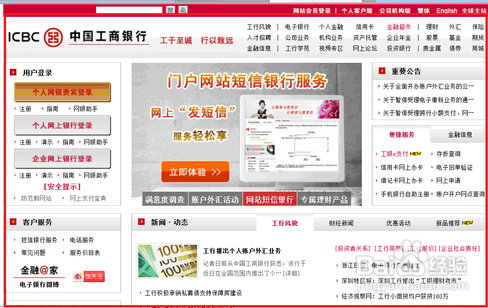
2
点击左上角“个人网上银行登陆”。
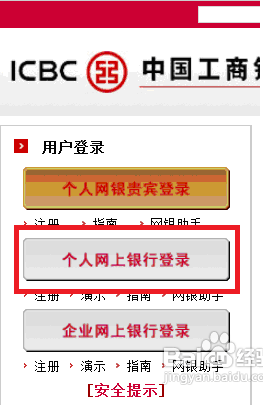
3
弹出如下界面。
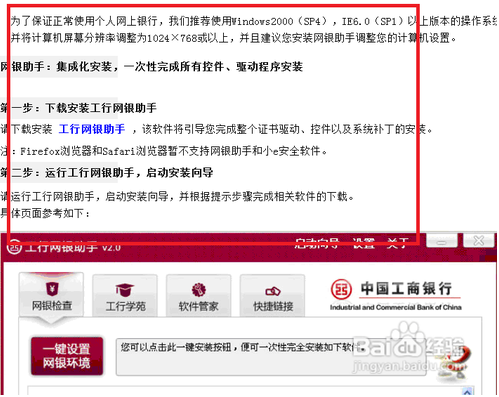
4
点击蓝色的“工行网银助手”。
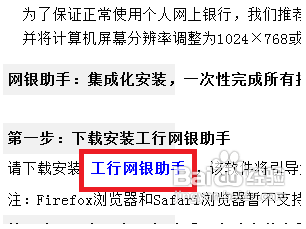
5
如果是IE浏览器,则会弹出如下对话框。

6
点击“保存”。

7
产生 “网银助手”文件夹。
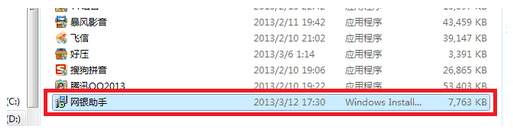
8
双击此文件夹,弹出如下对话框。
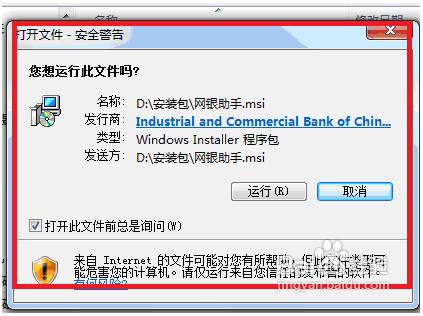
9
点击“运行”。
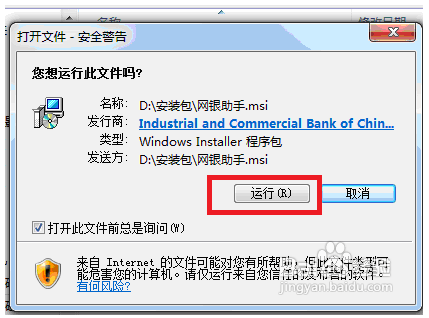
10
弹出如下窗口,点击“下一步”。
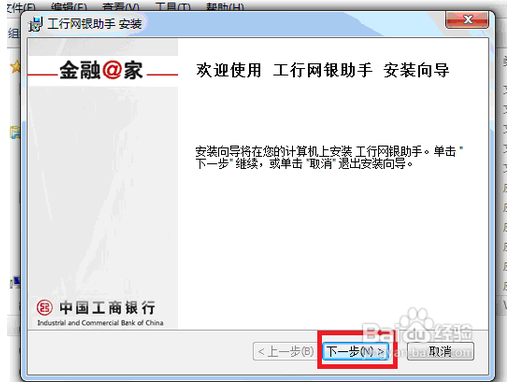
11
点击“我接受许可协议中的条款”。
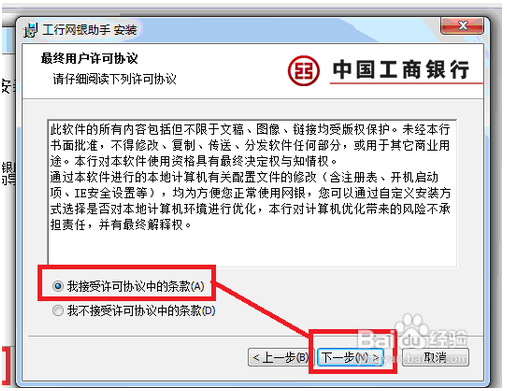
12
填写好保存路径之后,点击下一步。
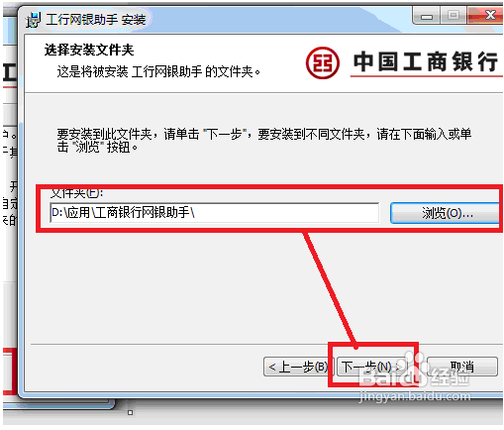
13
点击“安装”。
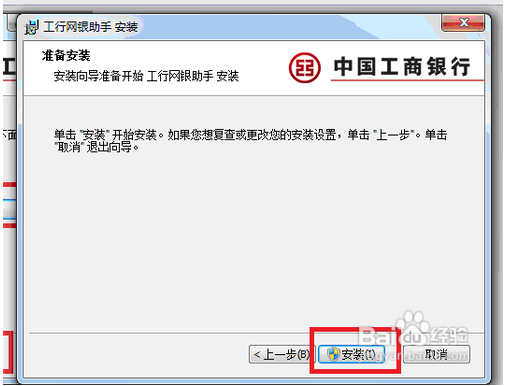
14
正在安装。
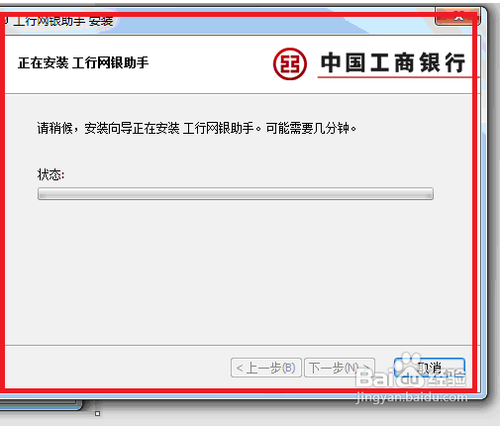
15
安装好后,弹出如下对话框。点击“是”。
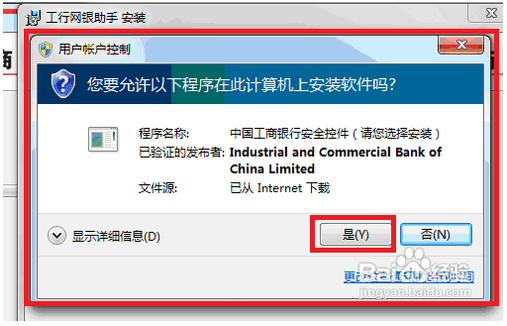
16
点击“是”后,安装组件。
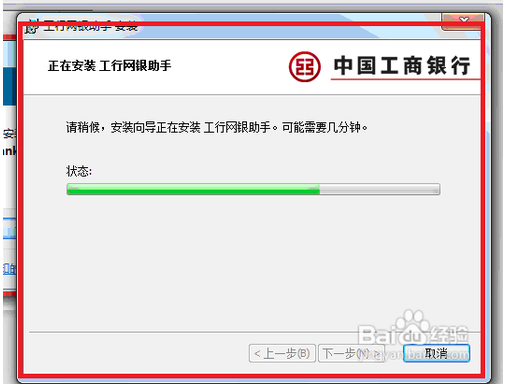
17
点击“完成”就安装好了。
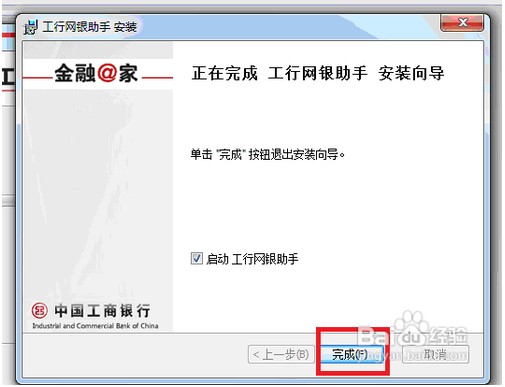
END
注意事项
注意安装的时候尽量不要安装到C盘。
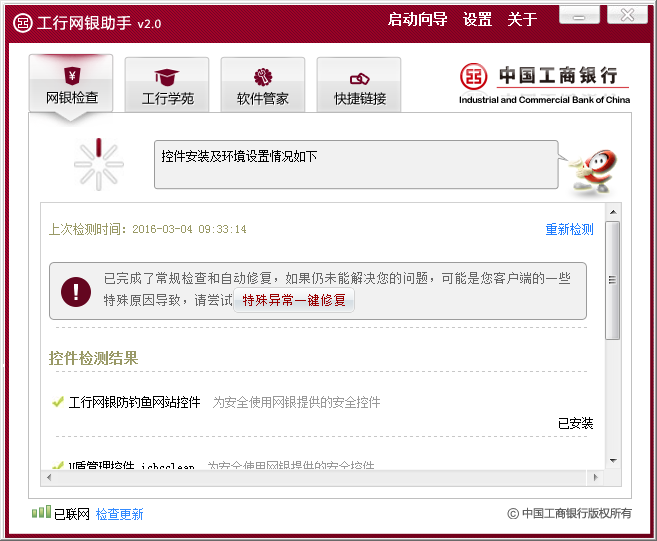
【软件特点】
中国工商银行推出的网上银行客户端。该软件将引导您完成整个U盾证书驱动、个人网上银行控件以及系统补丁的安装。工行网银助手能根据您的客户类型和当前环境进行自动检测,并依据最新软件清单智能指定安装计划,引导所需软件安装后浏览器设置,使您使用工行网银更加方便快捷。
对于已经安装的软件,如果有新的版本,网银助手也将提醒您更新,以达到使用网银所需的最优环境配置。
【安装方法】
首先,登陆工商银行官方网站,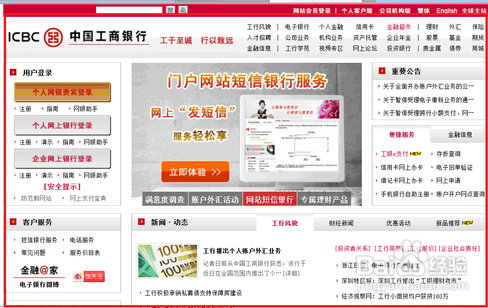
2
点击左上角“个人网上银行登陆”。
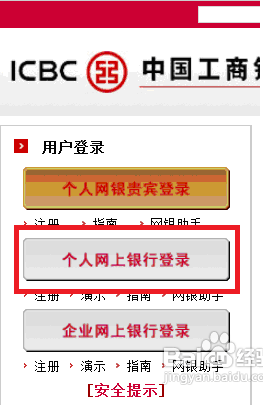
3
弹出如下界面。
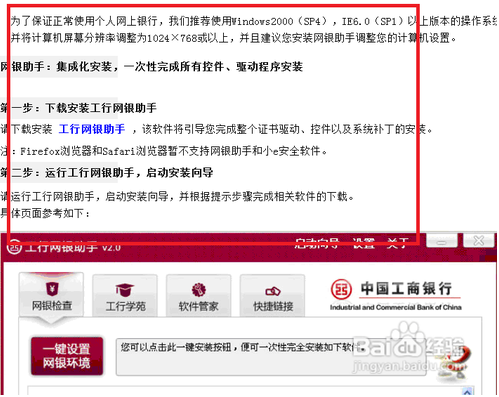
4
点击蓝色的“工行网银助手”。
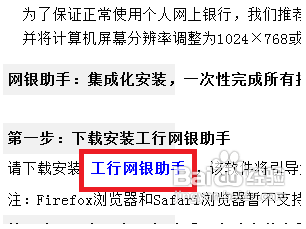
5
如果是IE浏览器,则会弹出如下对话框。

6
点击“保存”。

7
产生 “网银助手”文件夹。
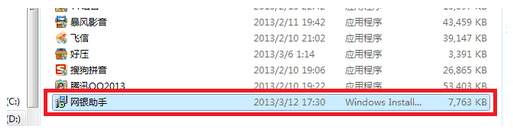
8
双击此文件夹,弹出如下对话框。
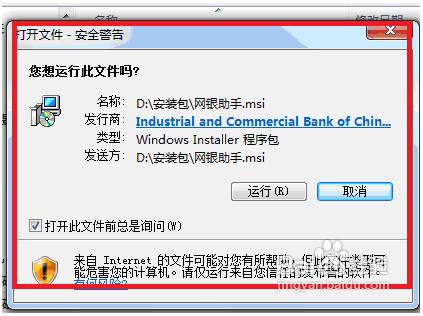
9
点击“运行”。
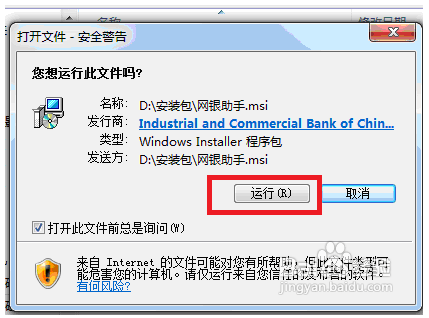
10
弹出如下窗口,点击“下一步”。
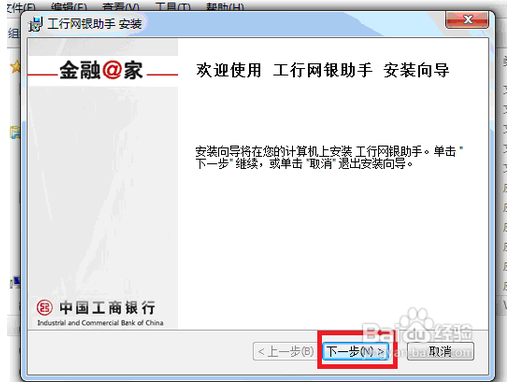
11
点击“我接受许可协议中的条款”。
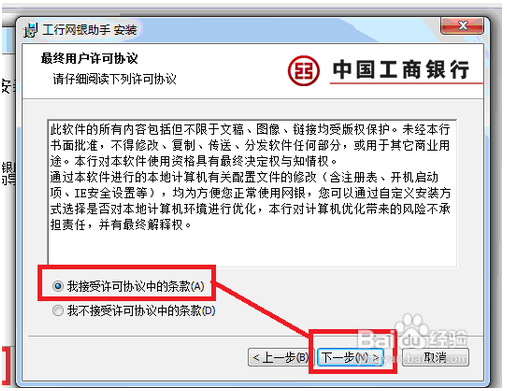
12
填写好保存路径之后,点击下一步。
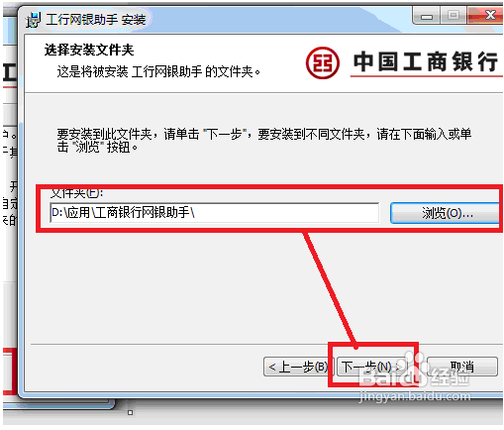
13
点击“安装”。
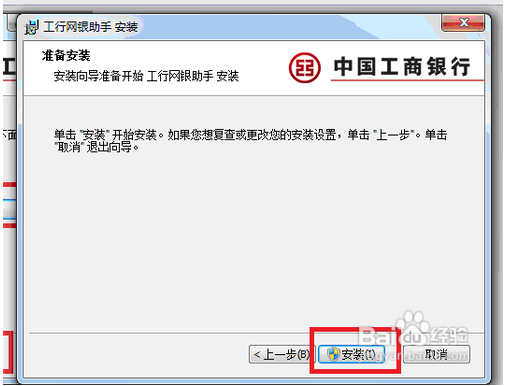
14
正在安装。
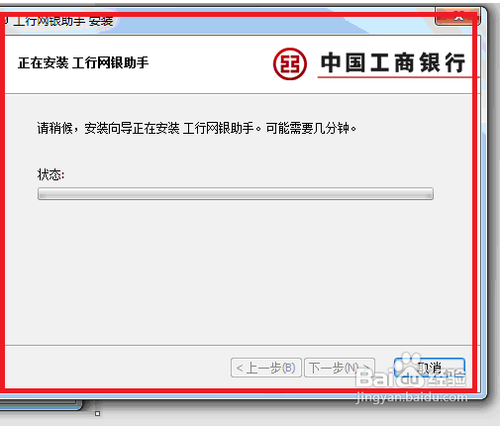
15
安装好后,弹出如下对话框。点击“是”。
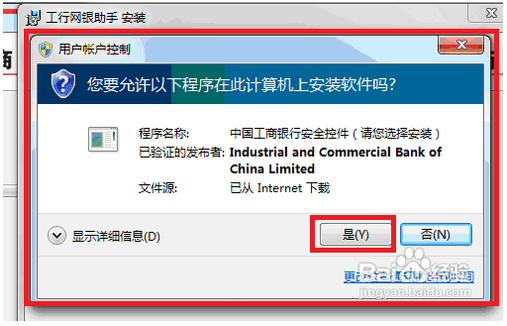
16
点击“是”后,安装组件。
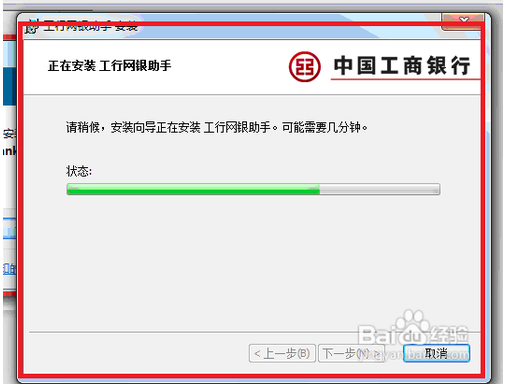
17
点击“完成”就安装好了。
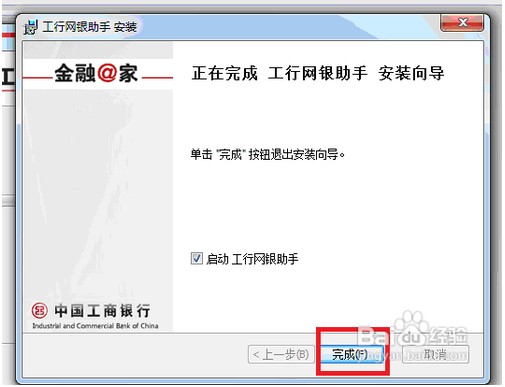
END
注意事项
注意安装的时候尽量不要安装到C盘。

